advertisement
▼
Scroll to page 2
of 11
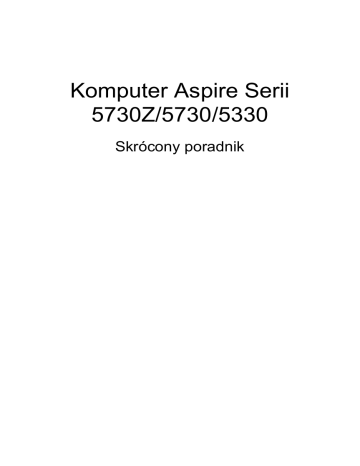
Komputer Aspire Serii 5730Z/5730/5330 Skrócony poradnik Copyright © 2008. Acer Incorporated. Wszelkie prawa zastrzeżone. Skrócony poradnik komputera serii Aspire 5730Z/5730/5330 Wydanie oryginalne: 07/2008 Publikacja ta podlega okresowym zmianom zawartych w niej informacji, bez obowiązku powiadamiania kogokolwiek o wprowadzonych poprawkach lub zmianach. Zmiany, o których mowa, zostaną uwzględnione w nowych wydaniach tej instrukcji lub dodatkowych dokumentach i publikacjach. Firma nie udziela żadnych zabezpieczeń lub gwarancji, zarówno wyraźnych, jak i domniemanych, w odniesieniu do niniejszej publikacji, a w szczególności domniemanych gwarancji przydatności handlowej lub przydatności do określonego celu. W przewidzianym miejscu poniżej należy zapisać oznaczenie modelu, numer seryjny, datę zakupu oraz miejsce zakupu Numer seryjny i oznaczenie modelu znajdują się na etykiecie przymocowanej do komputera. Cała korespondencja związana z urządzeniem powinna zawierać numer seryjny, oznaczenie modelu i informacje dotyczące zakupu. Żadnej z części tej publikacji nie można kopiować, zapisywać w systemie odzyskiwania danych lub transmitować, w jakiejkolwiek formie ani z użyciem jakichkolwiek środków elektronicznych, mechanicznych, poprzez fotokopie, nagrywanie albo wykonywane w inny sposób, bez wcześniejszej pisemnej zgody firmy Acer Incorporated. Notebook PC serii Aspire 5730Z/5730/5330 Oznaczenie modelu: ___________________ Numer seryjny: _______________________ Data zakupu: _________________________ Miejsce zakupu: _______________________ Acer oraz logo Acer są zastrzeżonymi znakami towarowymi Acer Incorporated. Nazwy produktów lub znaki towarowe innych firm użyto w niniejszej instrukcji jedynie w celach identyfikacji i są one własnością odpowiednich firm. 3 Na początek Dziękujemy za wybranie notebooka PC serii Acer dla celów realizacji potrzeb w zakresie mobilnego przetwarzania. Instrukcje Aby pomóc w korzystaniu z komputera Acer, opracowaliśmy zestaw instrukcji: Jako pierwszy można wymienić poster Dla początkujących..., który pomoże użytkownikom rozpocząć ustawianie komputera. Ogólnego podręcznika użytkownika urządzenia serii Aspire zawiera przydatne informacje dotyczące wszystkich modeli serii Aspire. Obejmuje podstawowe zagadnienia, takie jak technologia Empowering firmy Acer, używanie klawiatury, dźwięki itd. Należy pamiętać, że Ogólny podręcznik użytkownika oraz AcerSystem User Guide, o którym mowa poniżej, odnoszą się czasami do funkcji lub elementów tylko niektórych modeli serii, które nie muszą występować w zakupionym modelu. W takich przypadkach użyto oznaczenia „tylko w niektórych modelach”. Skrócony poradnik przedstawia podstawowe właściwości i funkcje nowego komputera. Aby uzyskać więcej informacji o tym, w jaki sposób nowy komputer może pomóc Ci być bardziej produktywnym, zapoznaj się z AcerSystem User Guide. Przewodnik ten zawiera szczegółowe informacje dotyczące takich tematów, jak narzędzia systemowe, odzyskiwanie danych, opcje rozszerzeń oraz rozwiązywanie problemów. Oprócz nich, zawiera także informacje na temat gwarancji oraz informacje dotyczące bezpieczeństwa pracy z komputerem przenośnym. Jest on dostępny w formie elektronicznej jako dokument w formacie Portable Document Format (PDF) i jest dostarczany jako zapisany w Twoim notebooku. Wykonaj poniższe czynności, aby uzyskać do niego dostęp: 1 Kliknij Start, Wszystkie programy, AcerSystem. 2 Kliknij AcerSystem User Guide. Uwaga: Aby można było przeglądać ten plik, konieczne jest zainstalowanie programu Adobe Reader. Jeżeli w komputerze nie zainstalowano programu Adobe Reader, kliknięcie AcerSystem User Guide spowoduje uruchomienie instalatora programu Adobe Reader. W celu dokończenia instalacji należy wykonać instrukcje wyświetlane na ekranie. Instrukcje dotyczące używania programu Adobe Reader, znajdują się w menu Pomocy i obsługi technicznej. 4 Zapoznanie z notebookiem Acer Polski Po ustawieniu komputera jak to przedstawiono na ilustracji w posterze Dla początkujących..., przyjrzyjmy się nowemu komputerowi Acer. Widok z przodu 5 # Ikona Opis 1 Wbudowana kamerka Acer Crystal Eye Kamera internetowa do komunikacji wideo (tylko w niektórych modelach). 2 Ekran wyświetlacza Nazywany jest także wyświetlaczem ciekłokrystalicznym (Liquid-Crystal Display; LCD), wyświetla informacje wyjściowe komputera. 3 Przycisk zasilania Umożliwia włączanie i wyłączanie komputera. 4 Głośniki Lewy i prawy głośnik zapewniają możliwość słuchania stereofonicznego dźwięku. 5/7 Klawisze szybkiego Przyciski przeznaczone do uruchamiania często używanych programów. Więcej uruchamiania szczegółowych informacji można znaleźć w programów „Ogólnym podręczniku użytkownika”. Zwiększenie głośności/ Zmniejszenie głośności Zwiększanie/zmniejszanie głośności systemu. 8 Podparcie nadgarstków Wygodne podparcie dłoni podczas używania komputera. 9 Wskaźniki stanu Diody świecące (Light-Emitting Diodes; LEDs), które świecą wskazując stan różnych funkcji i komponentów komputera. Więcej szczegółowych informacji można znaleźć w „Ogólnym podręczniku użytkownika”. 10 Przyciski kliknięć (lewy i prawy) Działanie lewego i prawego przycisku jest podobne do działania lewego i prawego przycisku myszki. 11 Touchpad Urządzenie wskazujące, wrażliwe na dotyk o działaniu podobnym do myszki komputerowej. 12 Mikrofon Wewnętrzny mikrofon do rejestracji dźwięku. 13 Klawiatura Służy do wprowadzania danych do komputera. 14 Klawisz Empowering Do uruchamiania funkcji Acer Empowering. 6 VOL+/ VOL- Polski Element 6 Polski Zbliżenie z przodu # Element Opis 1 Zatrzask Blokuje i zwalnia pokrywę. Widok z tyłu # Element Opis 1 Szczeliny wentylacyjne Umożliwiają utrzymanie niskiej temperatury komputera nawet podczas długotrwałego używania. 7 Widok z lewej strony Polski # Element Opis 1 Ikona Gniazdo blokady Kensington Do przyłączenia blokady zabezpieczenia komputera, zgodnej z systemem Kensington. 2 Gniazdo zasilania prądem stałym Służy do przyłączenia zasilacza sieciowego prądu przemiennego. 3 Port Ethernet (RJ-45) Służy do przyłączania do sieci komputerowej typu Ethernet 10/100/1000. 4 Port zewnętrznego Służy do przyłączania urządzenia wyświetlacza (VGA) wyświetlającego (np. zewnętrzny monitor, projektor LCD). 5 Port USB 2.0 Służą do przyłączania urządzeń USB 2.0 (np. mysz USB, aparat cyfrowy USB). 6 Gniazdo wejścia liniowego Służy do przyłączania urządzeń liniowego wejścia audio (np. odtwarzacz audio CD, walkman stereo, odtwarzacz mp3). Gniazdo mikrofonowe Służy do przyłączania sygnału z zewnętrznych mikrofonów. Gniazdo słuchawki/ Służy do przyłączania urządzeń liniowego wyjścia audio (np. głośniki, słuchawki). głośniki/wyjścia liniowego Obsługuje jeden moduł ExpressCard/54. Uwaga: Naciśnij, aby usunąć/zainstalować kartę. 7 Gniazdo kart pamięci ExpressCard/54 8 Czytnik kart pamięci Obsługuje karty Secure Digital (SD), 5-w-1 MultiMediaCard (MMC), Memory Stick (MS), Memory Stick PRO (MS PRO) i xD-Picture Card (xD). Uwaga: Naciśnij, aby usunąć/zainstalować kartę. Jednorazowo można obsługiwać tylko jedną kartę. 8 Polski Widok z prawej strony Element Opis 1 # Ikona Napęd optyczny Wewnętrzny napęd optyczny; obsługuje dyski CD lub DVD. 2 Wskaźnik dostępu do Świeci, kiedy napęd optyczny jest aktywny. dysku optycznego 3 Przycisk wysuwania napędu optycznego Wyrzuca dysk optyczny z napędu. 4 Otwór wysuwania awaryjnego Umożliwia wysunięcie tacy napędu optycznego, kiedy komputer jest wyłączony. Uwaga: Wsuń spinacz do otworu wysuwania awaryjnego w celu wysunięcia tacy napędu optycznego, kiedy komputer jest wyłączony. 5 Port USB 2.0 Służą do przyłączania urządzeń USB 2.0 (np. mysz USB, aparat cyfrowy USB). 6 Port modemu (RJ-11) Służy do przyłączania linii telefonicznej. 9 Widok od strony podstawy Polski # Ikona Element Opis 1 Wnęka na akumulator Mieści pakiet akumulatora zasilającego komputer. 2 Blokada akumulatora Blokuje akumulator na swoim miejscu. 3 Przycisk zwalniania akumulatora Zwalnia akumulator w celu wyjęcia. 4 Wnęka na pamięć Mieści główną pamięć komputera. 5 Wnęka na dysk twardy Mieści dysk twardy komputera (zabezpieczona śrubami). 6 Szczeliny wentylacyjne i wentylator chłodzący Umożliwiają utrzymanie niskiej temperatury komputera nawet podczas długotrwałego używania. Uwaga: Nie wolno zakrywać ani blokować otworu wentylatora. 10 Dane techniczne Polski System operacyjny Platforma Pamięć systemowa Wyświetlacz Grafika Podsystem pamięci masowej Audio Komunikacja • Oryginalny Windows Vista™ • Procesory Intel® Core™ 2 Duo* • Procesor dwurdzeniowe Intel® Pentium®* • Procesor Intel® Celeron®* • Chipset Mobile Intel® GL40/GM45 Express* • Intel® Wireless WiFi Link 5100/5300* • Acer InviLink™ Nplify™ 802.11b/g/Draft-N* • • • Acer InviLink™ 802.11b/g* Obsługa dwukanałowej pamięci SDRAM Do 2 GB pamięci DDR2 667 MHz z możliwością rozbudowy do 4 GB za pomocą modułów soDIMM 15,4" WXGA 1280 x 800 • • • • • • • • • • • Wymiary Ochrona prywatności Podsystem zasilania • • • • • • • • • • • Chipset Mobile Intel® GL40/GM45 Express* Dysk twardy 2,5" Opcje napędu optycznego: • Napęd DVD-Super Multi double-layer Czytnik kart pamięci 5-w-1 Dwa wbudowane głośniki stereofoniczne Obsługa standardu High-Definition audio Zgodność ze standardem MS Sound Wbudowany mikrofon Wbudowana kamera internetowa Integrated Acer Crystal Eye* WLAN: • Intel® Wireless WiFi Link 5100/5300* • Acer InviLink™ Nplify™ 802.11b/g/Draft-N* • Acer InviLink™ 802.11b/g* WPAN: Bluetooth® 2.0+Enhanced Data Rate (EDR)* LAN: Gigabit Ethernet; obsługa funkcji Wake-on-LAN Modem: 56K ITU V.92; obsługa funkcji Wake-on-Ring 366 (szer.) x 274 (gł.) x 27/37 (wys.) mm 14,41 (szer.) x 10,79 (gł.) x 1,06/1,46 (wys.) cala Hasła użytkownika i administratora BIOS oraz dostępu do dysku twardego Gniazdo blokady Kensington ACPI 3.0 71 W 4800 mAh* 48,8 W 4400 mAh* 3-stykowy zasilacz sieciowy prądu przemiennego 65 W ENERGY STAR® 4.0 (tylko dla Aspire 5730Z/5730) 11 • • Klawiatura z 88-/89-/93-klawiszami Urządzenie wskazujące touchpad • • • • • • • • • • Warunki środowiska • Gniazdo kart pamięci ExpressCard™/54 Czytnik kart pamięci 5 w 1 (SD/MMC/MS/MS PRO/xD) Cztery porty USB 2.0 Port zewnętrznego wyświetlacza (VGA) Gniazdo słuchawki/głośniki/wyjścia liniowego Gniazdo mikrofonowe Gniazdo wejścia liniowego Port Ethernet (RJ-45) Port modemu (RJ-11) Gniazdo zasilania prądem stałym dla zasilacza sieciowego prądu przemiennego Temperatura: • Podczas pracy: 5 °C do 35 °C • Podczas przechowywania: -20 °C do 65 °C Wilgotność (bez kondensacji pary): • Podczas pracy: 20% do 80% • Podczas przechowywania: 20% do 80% • Uwaga: "*" "Tylko dla wybranych modeli". Uwaga: Powyższe dane techniczne zostały podane tylko w celach informacyjnych. Dokładna konfiguracja komputera PC zależy od zakupionego modelu. Polski Urządzenia wejściowe Interfejs wejścia/ wyjścia
advertisement
* Your assessment is very important for improving the workof artificial intelligence, which forms the content of this project